A Samsung TV internetkapcsolatának hibaelhárítása
A Samsung okostévék számos funkciót és szolgáltatást nyújtanak, így például a folyamatos online átvitelt, időjárásjelentést, keresési lehetőségeket. Ha azonban problémáid akadnak azzal, hogy a tévé tud-e kapcsolódni, vagyis nem tudod használni ezeket a funkciókat, az nagyon elkeserítőnek tűnhet. A továbbiakból megtudhatod, hogyan ellenőrizd a hálózatot és hárítsd el ezeket a problémákat.

Megjegyzés: Ez a cikk a Samsung okostévékről szól (Internet-kapcsolat). A tévé modelljétől és a firmware-től függően a képek némileg eltérhetnek.
Mielőtt belekezdenél: Ellenőrizd a hálózati kapcsolatot
Ha problémád adódik azzal, hogy az okostévé fel tud-e kapcsolódni a netre, ellenőrizd a hálózati kapcsolatot. Nézd meg az Internetes kapcsolat beállításait és ellenőrizd, hogy hol nem jó a kapcsolat.
A hálózati kapcsolat ellenőrzéséhez:
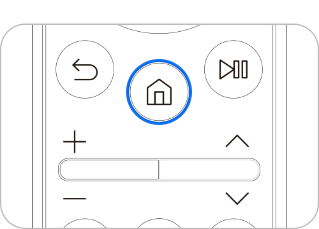
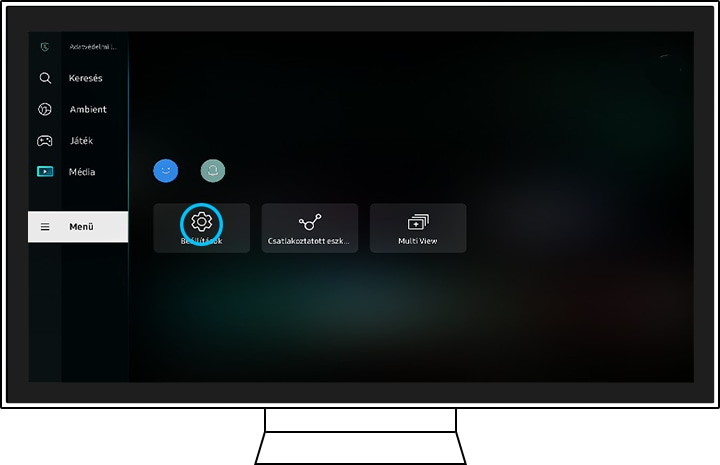
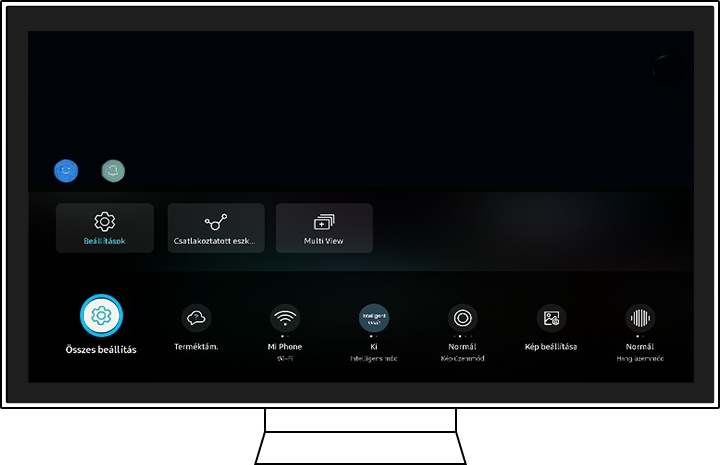
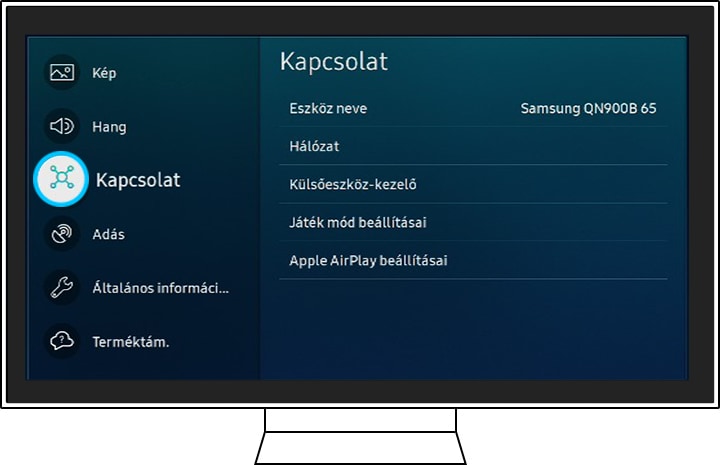
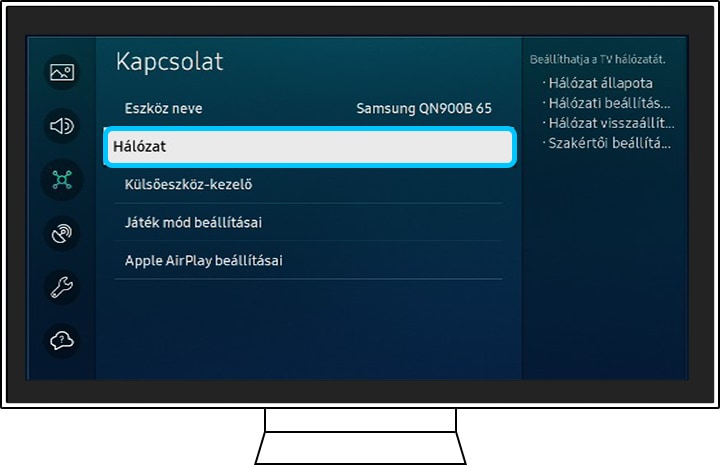
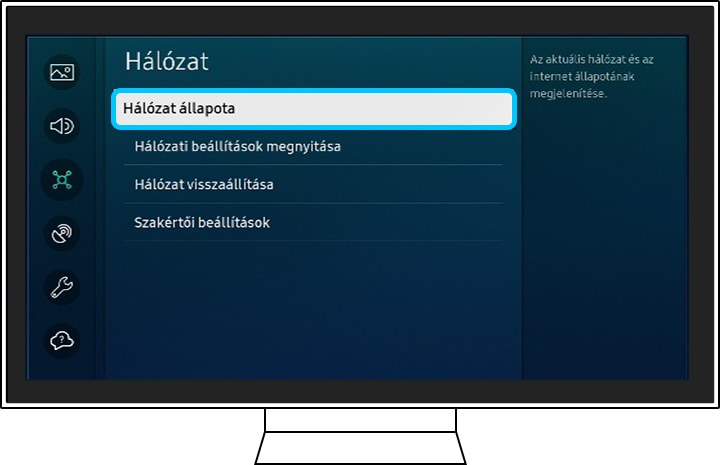
Azonosítsd be a problémát
Két olyan meghibásodási pont létezik, amely hálózati hibát eredményezhet: a tévé-készülék és a router, valamint a router és az Internet közötti kapcsolat.
A tévé-készülék és a router közötti kapcsolat meghibásodása:
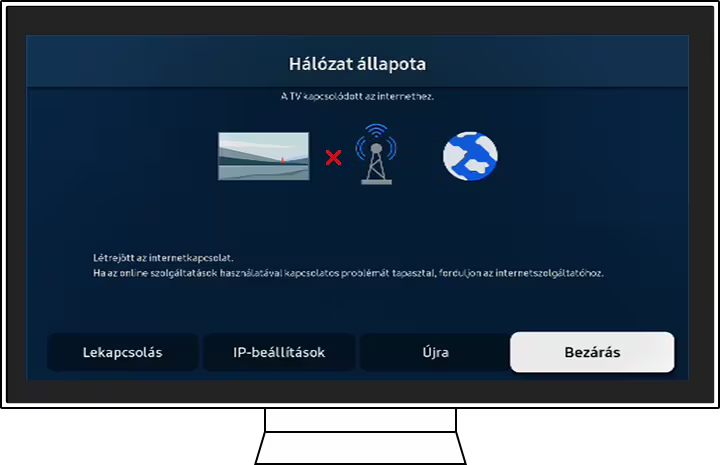
A router és a Internet közötti kapcsolat meghibásodása:
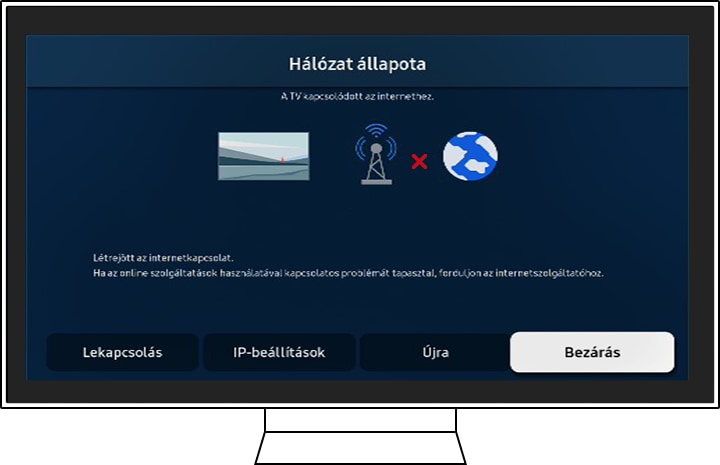
Annak megállapításához, hogy a hiba a tévé és a router között van-e, próbálj egy másik készüléket csatlakoztatni a routerhez. Ha az a készülék csatlakozik, akkor előfordulhat hogy a hiba a tévé-készülékben van.
Ezen felül érdemes lehet a TV készüléket mobiltelefonról megosztott mobilinternetre csatlakoztatva (mobil hot spot) ellenőrizni a TV készülék megfelelő működését is..
Annak megállapításához, hogy a hiba a router és az Internet között van-e, ellenőrizd az Internetes dobozt. Ha a doboz csatlakoztatva van, az Internetes szolgáltatóval kell felvenned a kapcsolatot.
1. lehetőség: Ellenőrizd és módosítsd az IP-címet
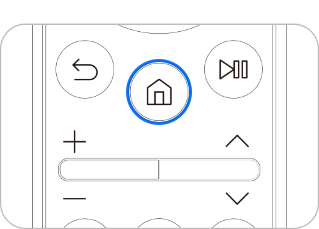
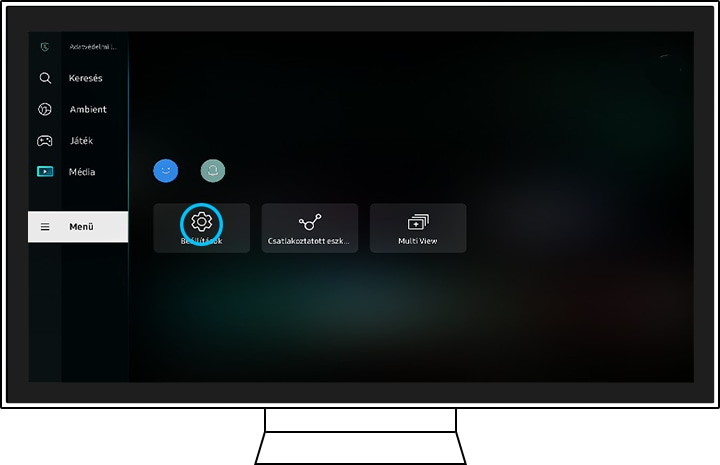
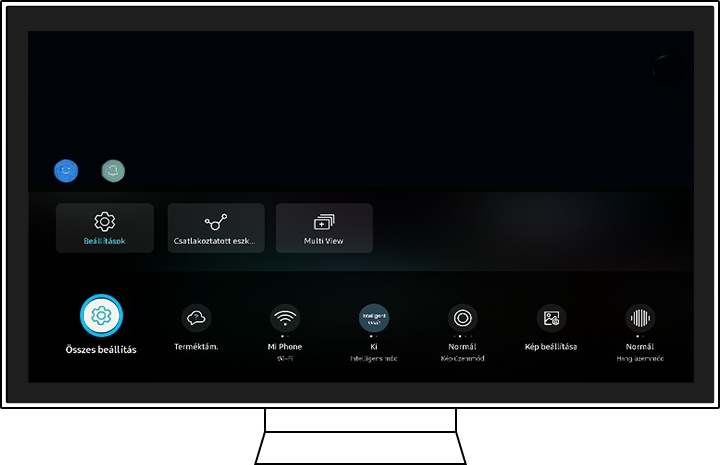
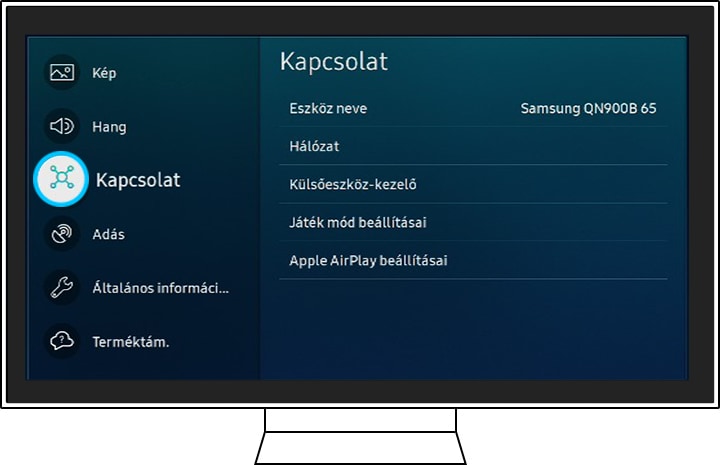
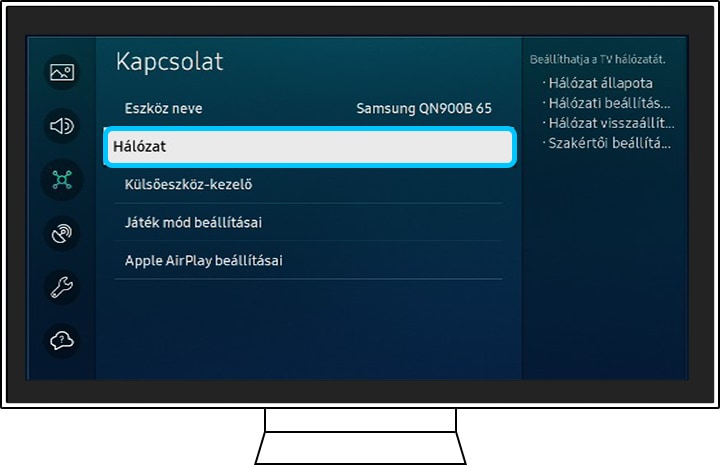
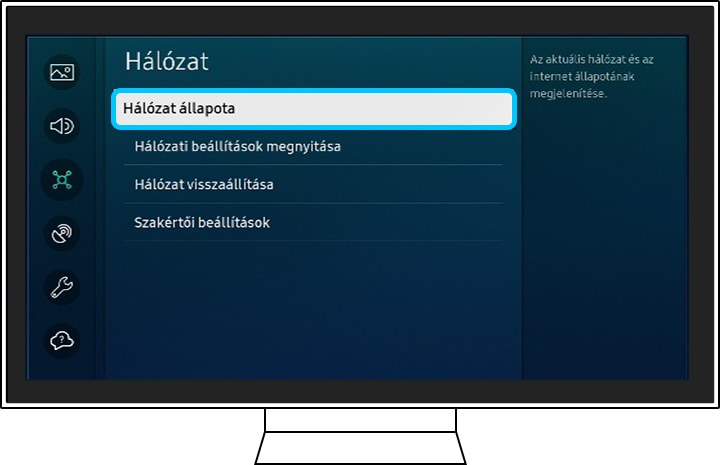
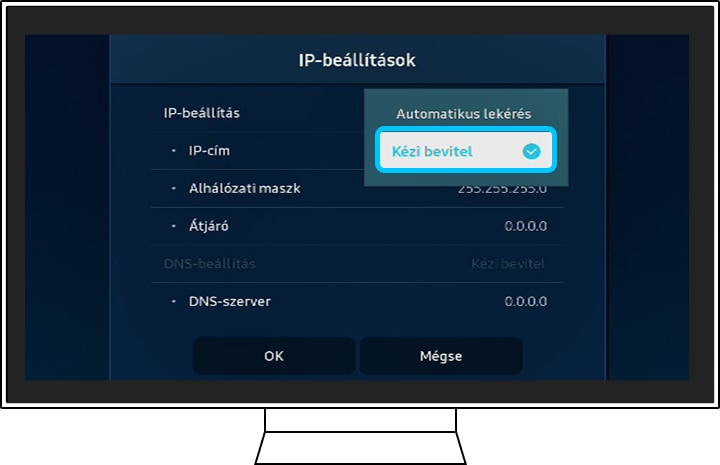
Az IP-cím manuális beállítása
Az IP-cím manuális beállítása lehet a tévé hibaelhárításának egyik módja. Az IP-cím manuális beállításához kövesd az IP-cím ellenőrzésére vonatkozó lépéseket, majd folytasd az alábbi lépésekkel:
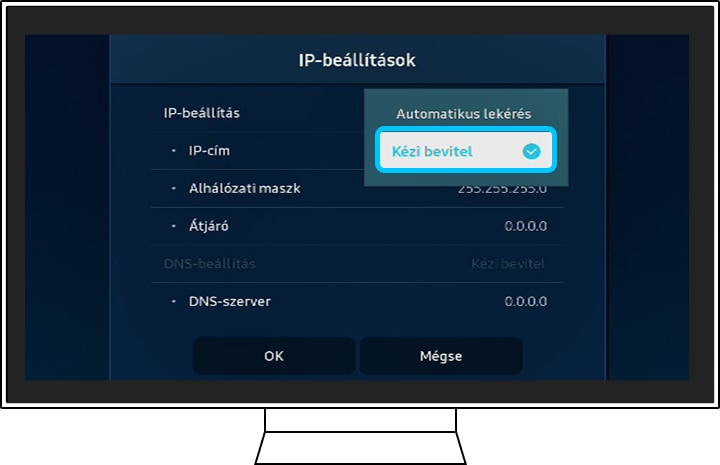
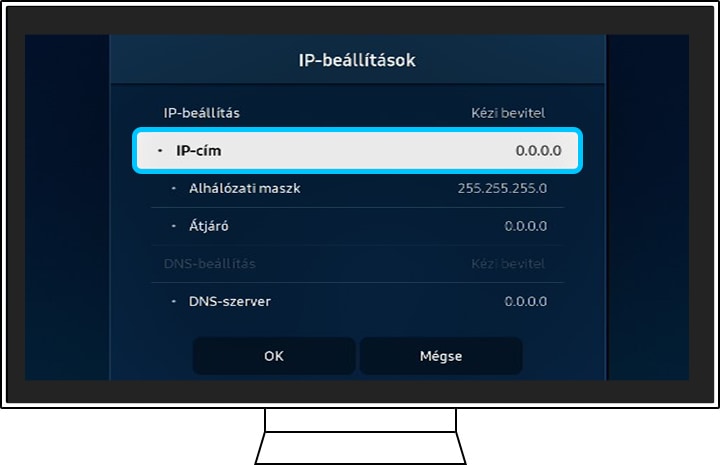
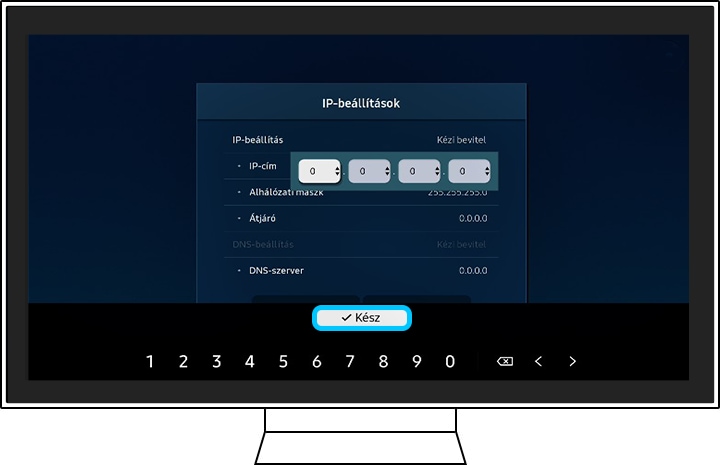
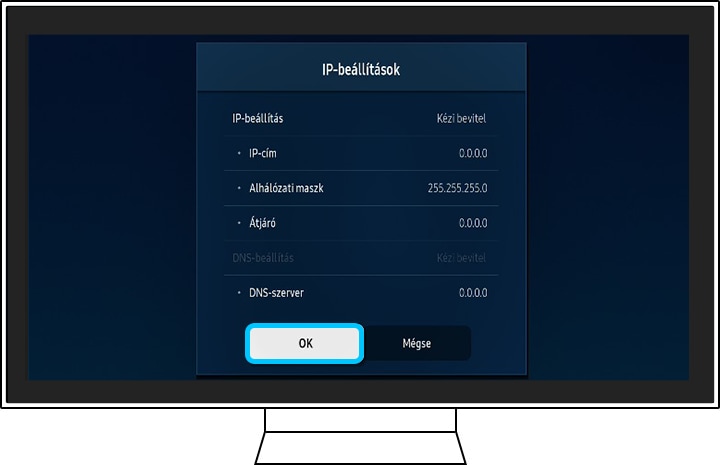
2. lehetőség: Szoftverfrissítések ellenőrzése
A tévét kétféleképpen tudod frissíteni. Az alább részletezett mód azon vezet végig, hogyan tudod ezt a tévé menüjéből megtenni. Olvasd el a GyIK-ot arról, hogyan frissítsd a tévé szoftverét, ha USB-ről szeretnéd frissíteni a készüléket.
Megjegyzés: Az alábbi lépések tévé-modelltől és a használt intelligens menü verziójától függően változhatnak Ha nem vagy biztos a pontos lépésekben, kövesd a nyomtatott használati útmutatót vagy töltsd le az e-kézikönyvet a Samsung Támogatás oldalról.
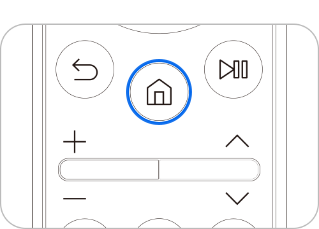
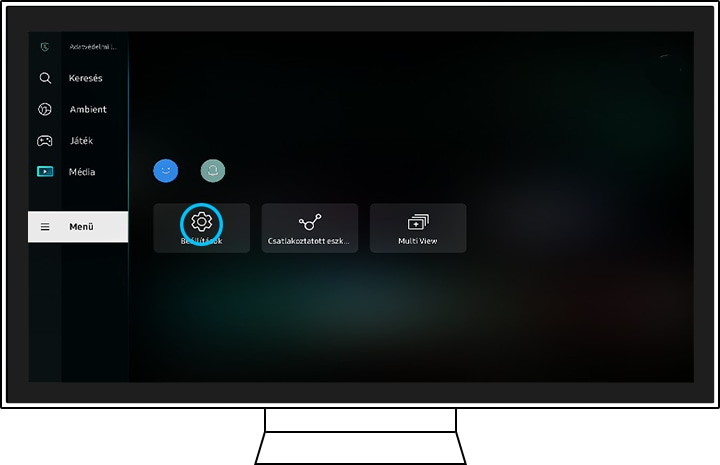
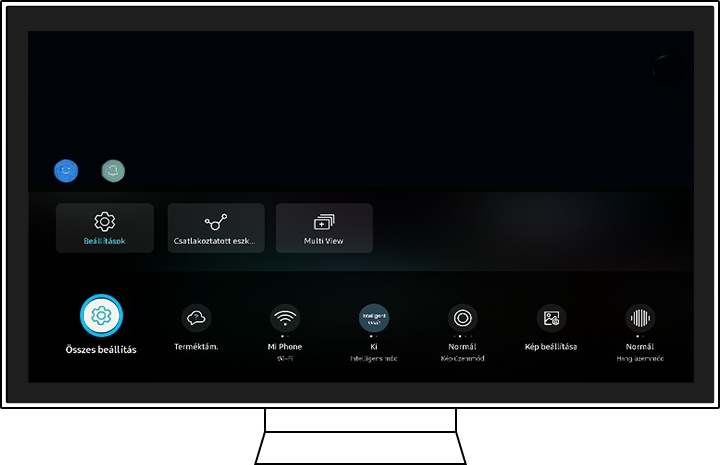
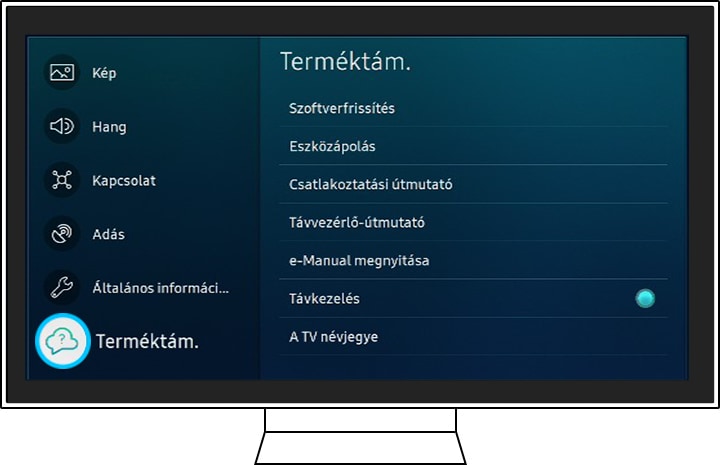
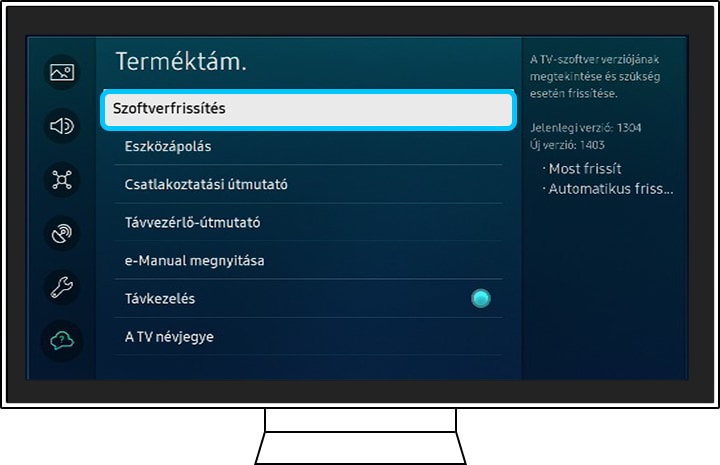
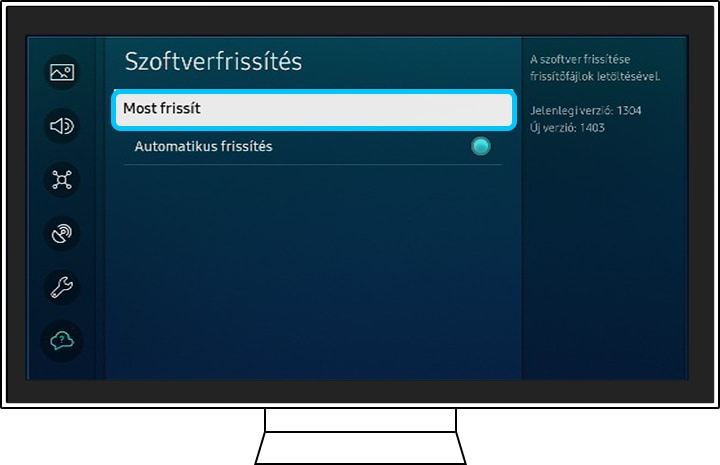
Megjegyzés:
- Ha videó/fényképek/zene lejátszásához vagy felvételéhez pendrive van csatlakoztatva a tévéhez, a készülék megkérdezi, hogy keressen-e frissítési fájlt a pendrive-on. A Nem választásával a wifit fogod tudni használni a frissítésre.
- Ha nem talál aktuális frissítést, a készülék már a legújabb verziót használja.
3. lehetőség: Eszközkarbantartás
Az Eszközkarbantartás végignézi a tévét, hogy megállapítsa és optimalizálja a készüléket olyan problémák megoldásával, mint például az elmosódott kép vagy a nem elégséges tárolómemória. Ha problémát talál, azt egy diagnózislistában fogja szerepeltetni.
Az Eszközkarbantartást az alábbi lépésekkel tudod elindítani.
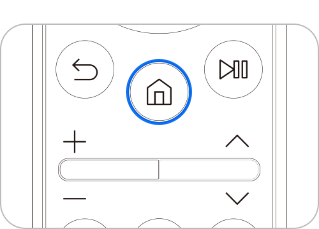
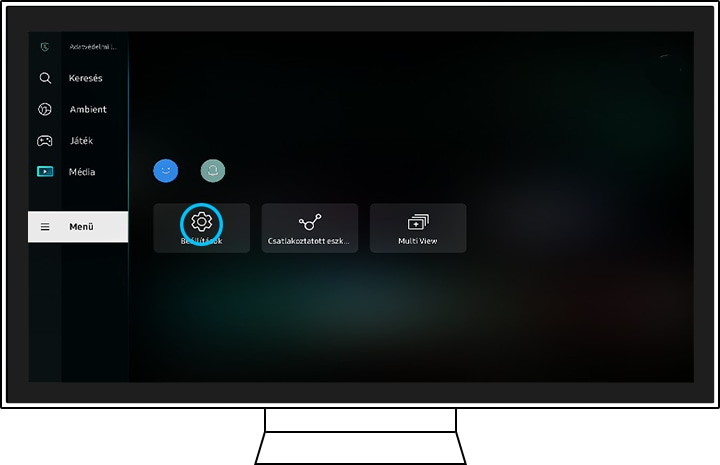
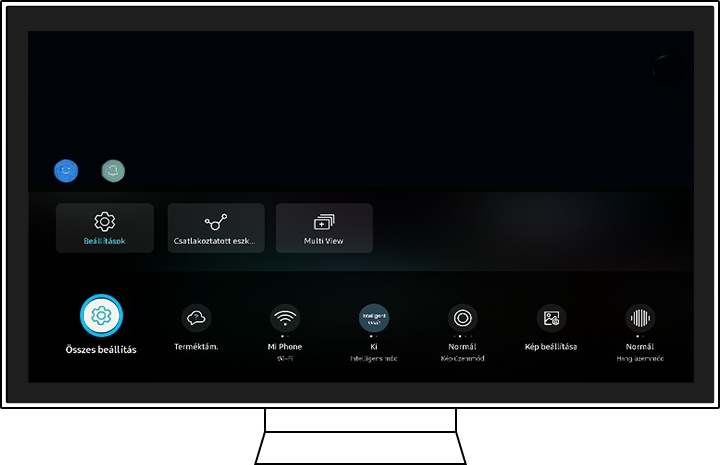
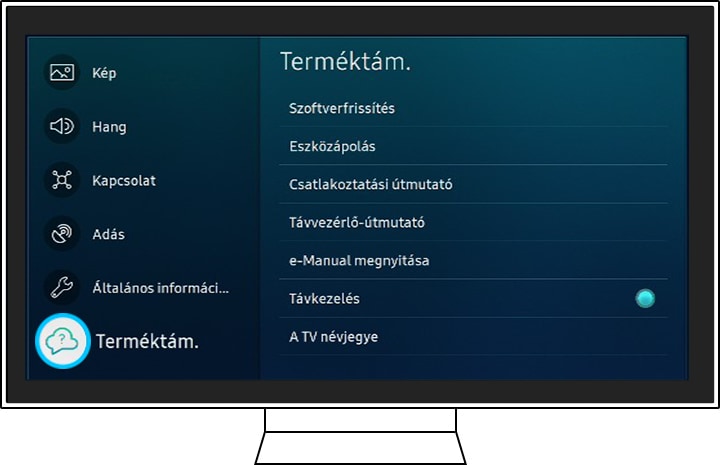
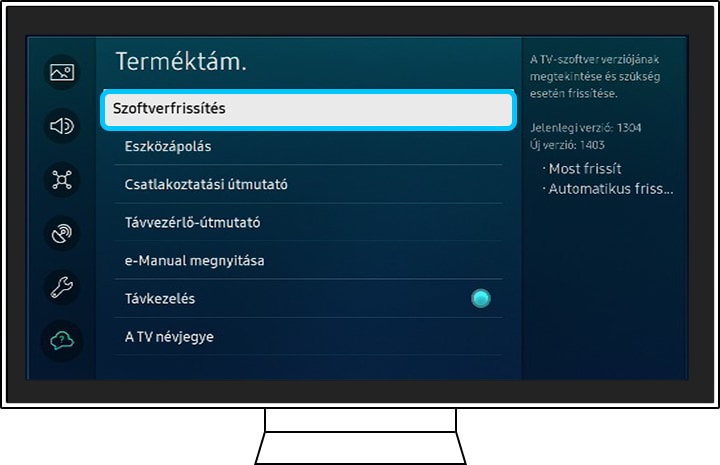
Olvasd el a GyIK-ból Az Eszközkarbantartás használata a Samsung okostévén című részt, amely leírja, hogyan tudsz hibaelhárítást és általános karbantartást végezni a tévén.
4. lehetőség: Gyári beállítások visszaállítása
A gyári beállítások visszaállítását csak akkor érdemes használni, ha semmi más nem tudja helyreállítani a hibát. A gyári beállítások visszaállítása minden letöltött alkalmazást eltávolít és minden felhasználói beállítást alapállapotba állít, és visszaáll abba az állapotba, amelyben vásárlás után volt.
A gyári beállítások visszaállításához:
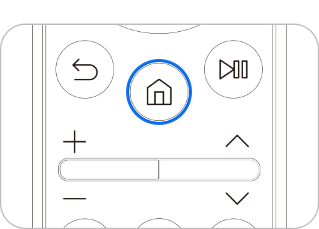
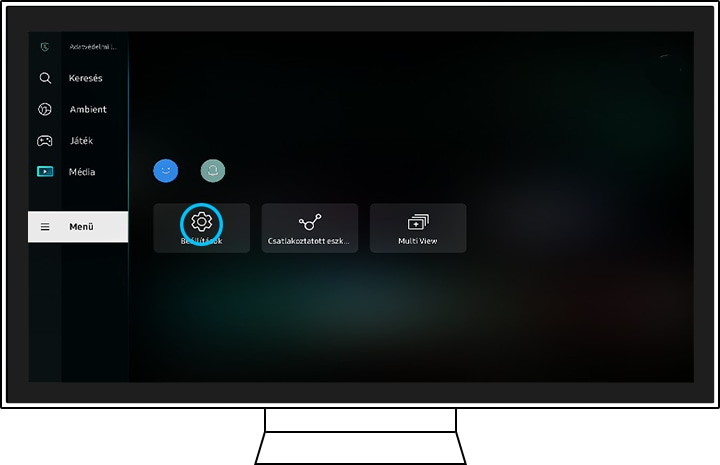
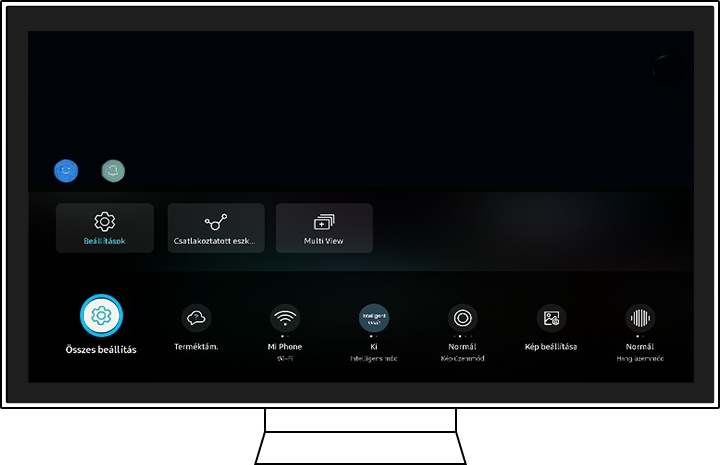

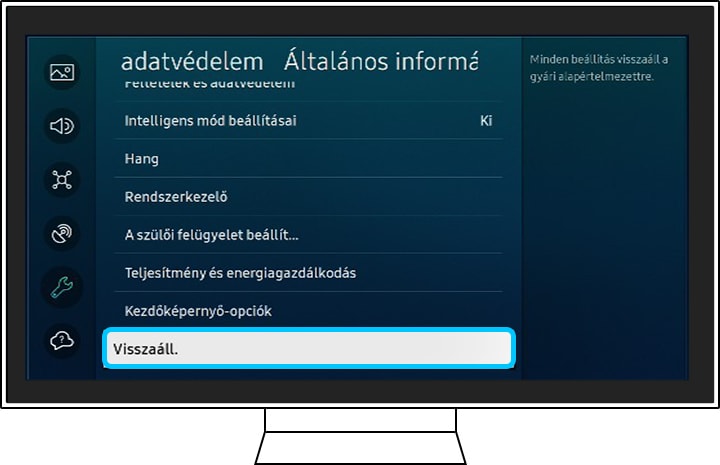
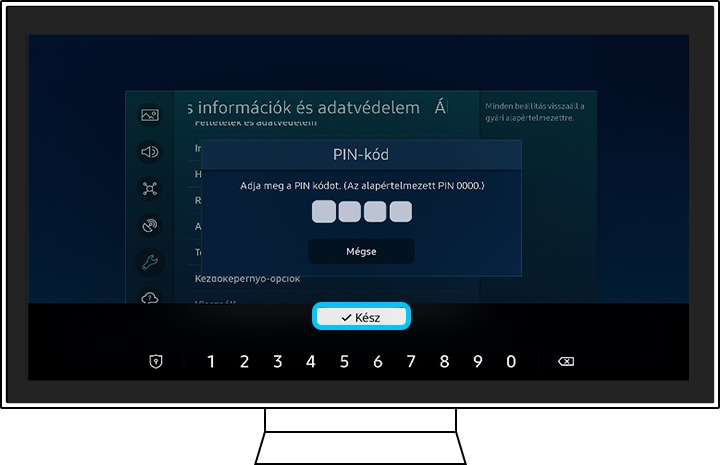
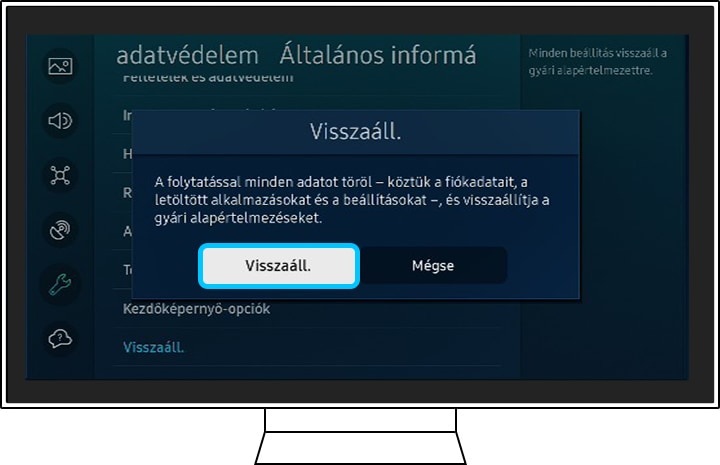
A tévé újracsatlakozása az Internetre
Gyári beállítások visszaállítását követően a tévét újra csatlakoztatni kell az Internetre. Kétféleképpen lehet az okostévét az Internetre csatlakoztatni: vezeték nélküli és vezetékes kapcsolaton keresztül. Az csatlakozási lépések a következők.
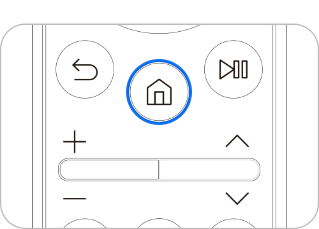
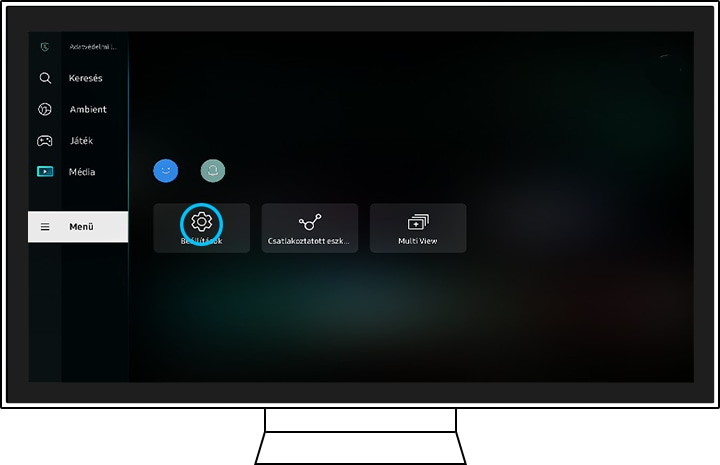
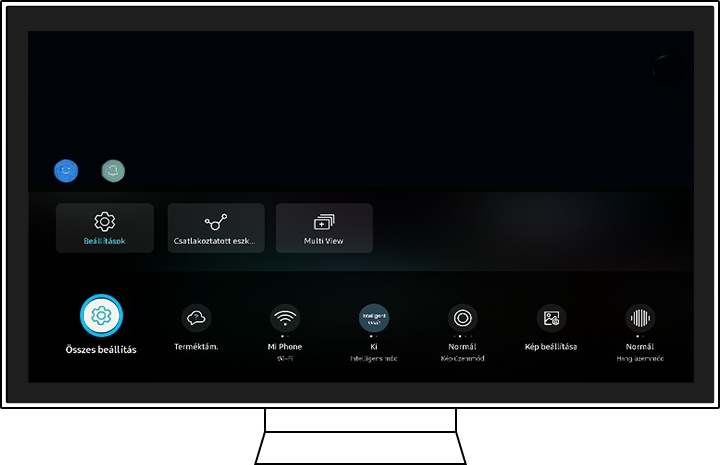
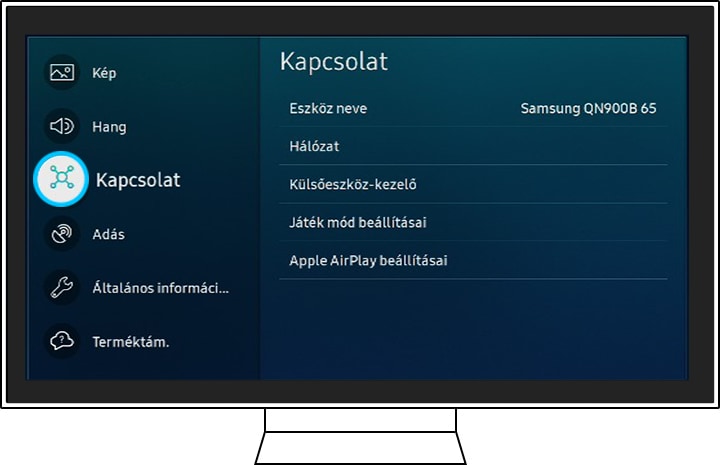
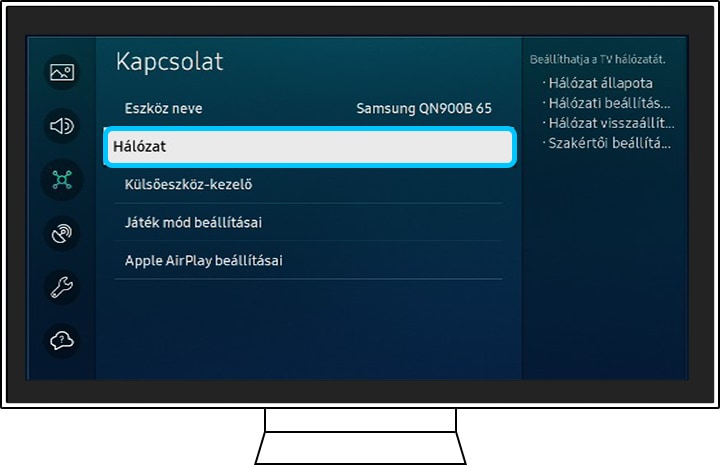
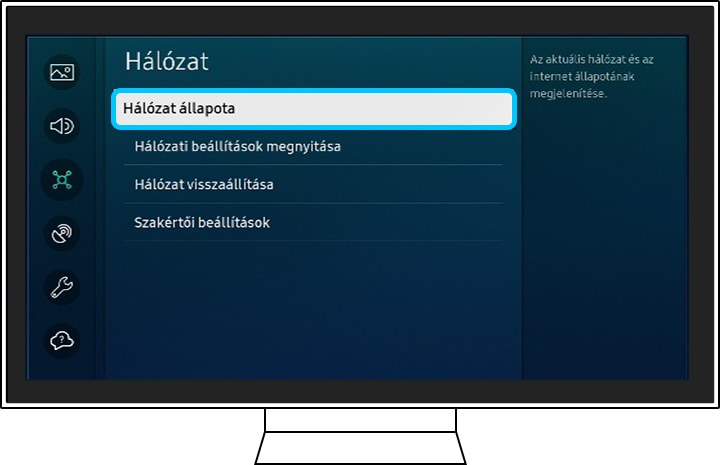
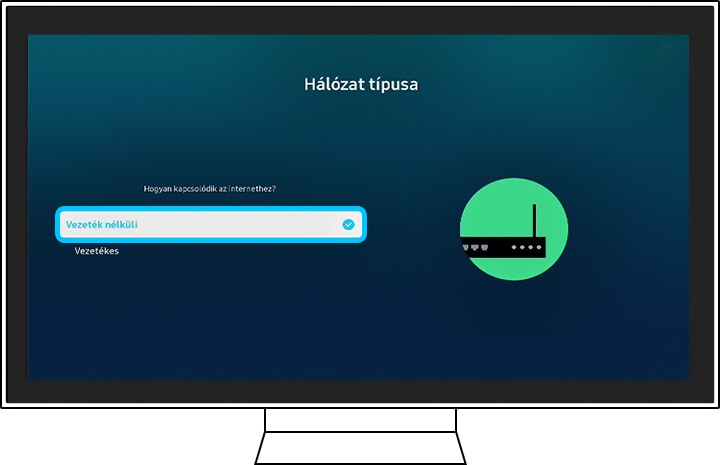
Ha vezetékes kapcsolatot választasz, a tévé automatikusan felcsatlakozik az Internetre. Ha vezeték nélkülit választasz, válaszd ki a hálózatot, amelyre csatlakozni szeretnél.
Megjegyzés: Vezetékes csatlakozás esetén bizonyosodj meg arról, hogy a hálózati kábel megfelelően csatlakozik a tévé-készülék hátoldalán.
Köszönjük a visszajelzést
Kérjük, hogy az összes kérdésre válaszoljon.